Q. 要素が選択できない
A1. Altキーを長押しして選択します
A2. 作図モードを切り替えて選択します
A3. ビューの[重ね順]を変更します
A4. [要素マスク]にチェックを入れます
A5. [通り芯を選択可能にする]にチェックを入れます
A6. [図枠]を確認します
▼A1 Altキーを長押しして選択します
レイヤーで「非検索」に設定されている要素は選択できません。
キーボードのAltキーを長押しすると、非検索レイヤーの要素が一時的に選択できます。
補足説明
「非検索」状態を解除する場合は、[表示]タブ‐[レイヤー一覧]/[レイヤー]パネルで「検索」アイコンをクリックします。
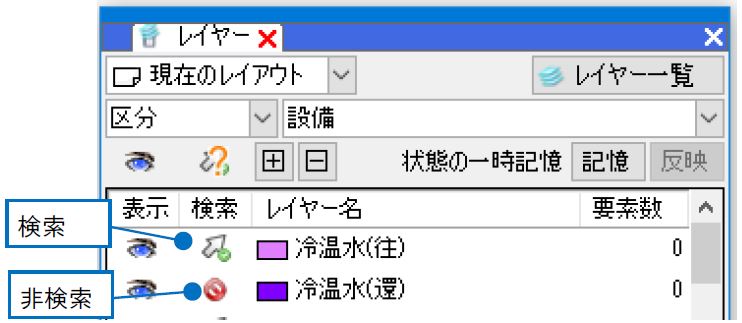
▼A2 作図モードを切り替えて選択します
[モデル]モードではペーパー要素が、[ペーパー]モードではモデル要素の選択ができません。要素に合わせたモードに切り替えて選択してください。

補足説明
要素のペーパー/モデルはプロパティの[共通]‐[ペーパー/モデル]から変更できます。
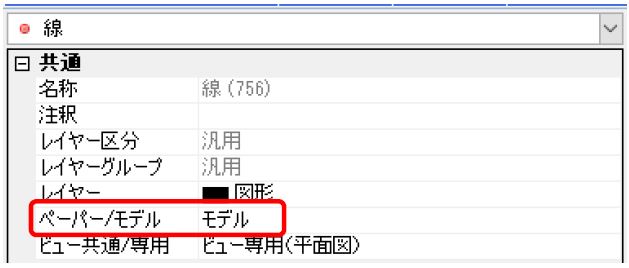
▼A3 ビューの[重ね順]を変更します
ビューが重なって配置されている場合、背面にあるビューの要素は選択できません。
前面にあるビューのビュー名横の[▼]-[重ね順]で[最背面に移動]を行い、選択したい要素のあるビューを前面に移動します。
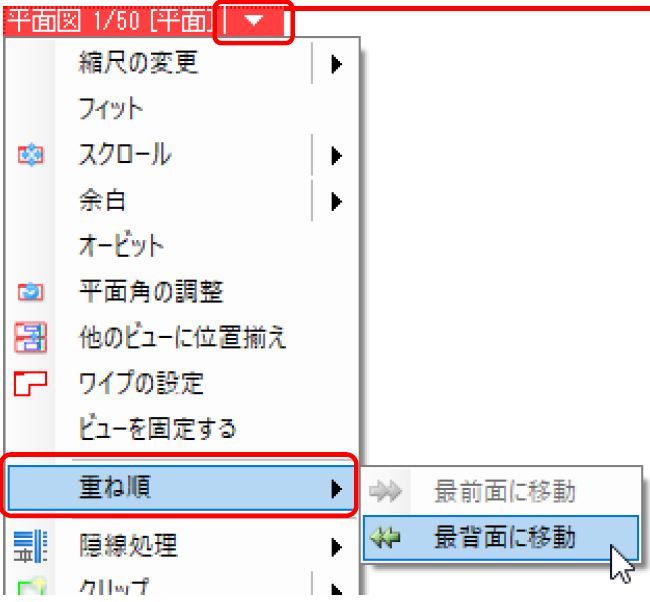
▼A4 [要素マスク]にチェックを入れます
[オプション]‐[要素マスク]でチェックが外れている要素タイプの要素は選択できません。要素マスクは設定した図面を開き直すとリセットされます。
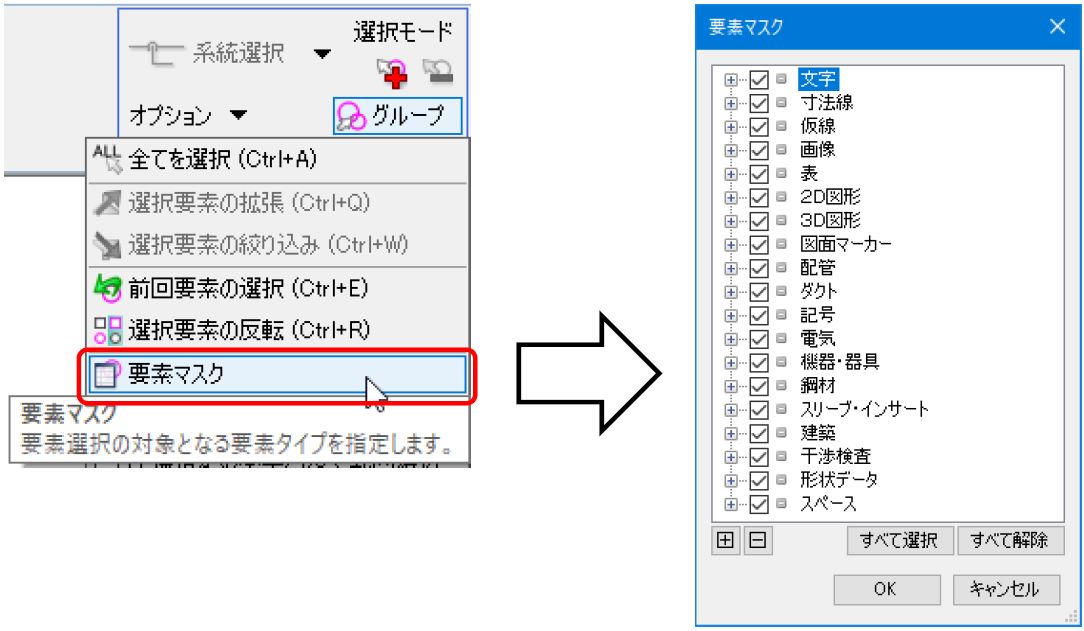
▼A5 [通り芯を選択可能にする]にチェックを入れます
選択したい要素が[通り芯]の場合、[オプション]‐[通り芯を選択可能にする]のチェックが外れていると選択できません。
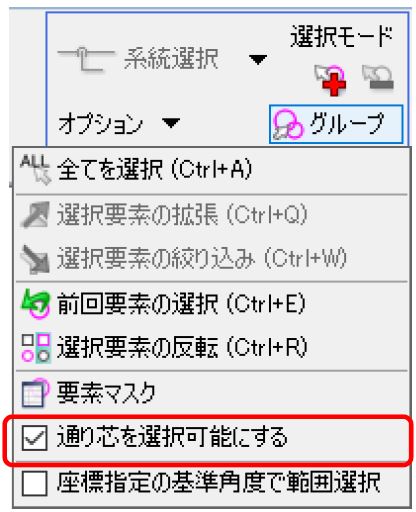
▼A6 [図枠]を確認します
[ホーム]タブ‐[図枠]で「別のレブロファイルを図枠として参照する」を指定して参照している図枠の要素は選択できません。[ファイル]タブに表示されるパスに保存されている図枠ファイルを開き、編集します。
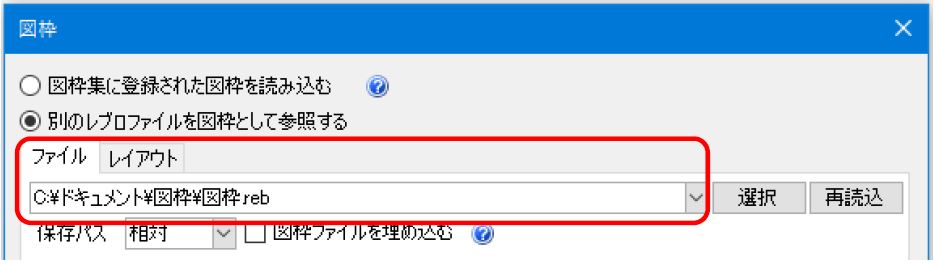
補足説明
「ペーパー要素で、レイヤーが非検索になっている」など、選択できない原因が複数ある場合は、A1とA2を組み合わせるなど複数の対処法でご対応ください。
要素の位置に対して原点の位置が大きく離れていると、描画にずれが生じて要素が選択できない場合があります。原点位置を調整するには[原点移動]で行います。詳細はFAQ「指定した有意点とずれて作図されたり、測定角度が異なる」をご確認ください。




